如何在 GIMP 中繪製虛線?
GNU Image Manipulating Program (GIMP) 是一款免費的開源圖像編輯軟件。GIMP 有很多功能可以使設計或編輯變得容易。在 GIMP 中製作虛線的能力可以增加藝術作品的趣味性,尤其是當它們用於廣告時。在設計中,不尋常的事物會引起人們的興趣。學習如何在 GIMP 中繪製虛線可以增加您工作的興趣。
如何在 GIMP 中繪製虛線
所有的藝術作品都是由線條構成的,而線條是藝術作品的基本組成部分。這使得知道如何增強你的線條變得很重要。知道如何畫虛線也可以用來製作點狀的形狀。
要使用 GIMP 製作虛線或圓圈和帶虛線的形狀,請按照下列步驟操作:
- 在 GIMP 中打開一個新文件
- 找到菜單欄
- 使用路徑工具畫線
- 如果需要,可以編輯默認顏色和粗細
- 接下來,設置描邊路徑選項
- 選擇樣式並製作虛線
- 保存文件。
打開 GIMP,然後打開一個新文檔。您可以通過轉到文件然後新建或按Ctrl + N打開新文檔。創建新圖像對話框將打開,供您選擇文檔選項。選擇您想要的文檔設置,然後按確定確認並保留選項並打開畫布。
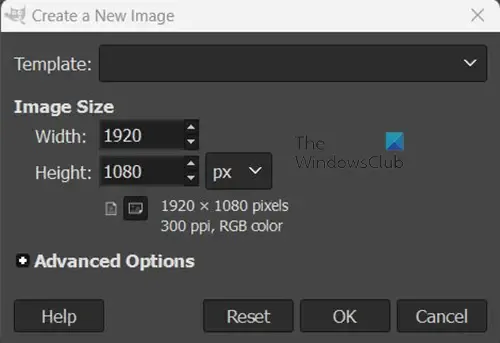
現在是畫線的時候了,您將使用路徑工具來畫線。您可以從左側工具面板或頂部菜單欄訪問路徑工具。
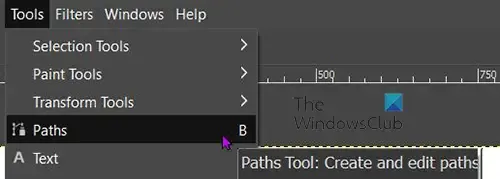
轉到頂部工具欄並按工具,然後按路徑B。您還可以通過轉到左側工具面板並單擊位於塗抹工具和文本工具之間的路徑工具圖標來訪問路徑工具。

選擇路徑工具後,單擊畫布的一部分並移動並單擊畫布的另一部分。將在單擊的兩點之間創建一條線。該路徑將以默認顏色和粗細出現,您需要對其進行編輯以使其適合您的項目。
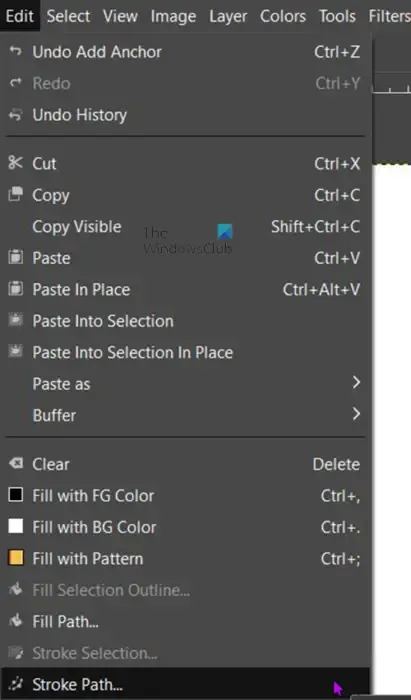
要編輯路徑,請轉到頂部菜單欄,然後單擊“編輯”,然後單擊“描邊路徑”。
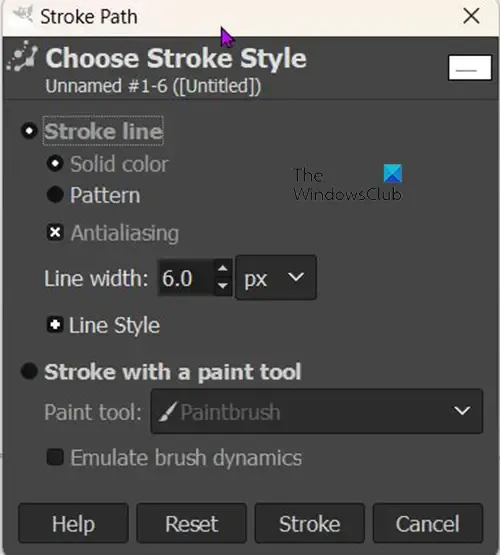
描邊路徑選項窗口將出現,您將看到默認值。您可以將它們更改為您想要的任何內容。
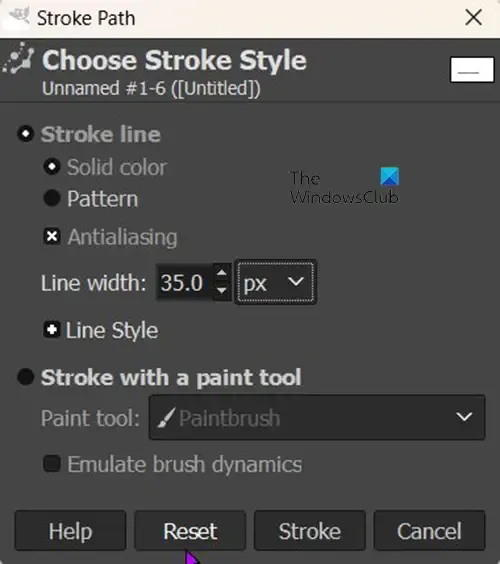
35 像素描邊

這是寬度為 35 像素的筆劃。
本文旨在向您展示如何創建虛線。這是罷工的下一個變化。
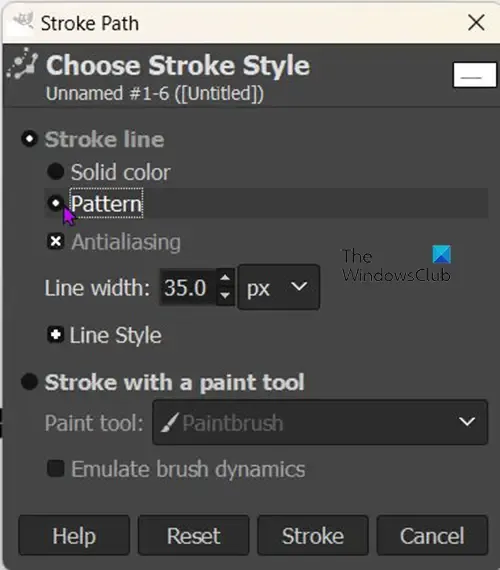
要製作虛線,請返回編輯,然後返回描邊路徑。將出現描邊路徑選項窗口。查看描邊線下,您將看到默認選中的實線。單擊圖案以從實線更改為圖案。
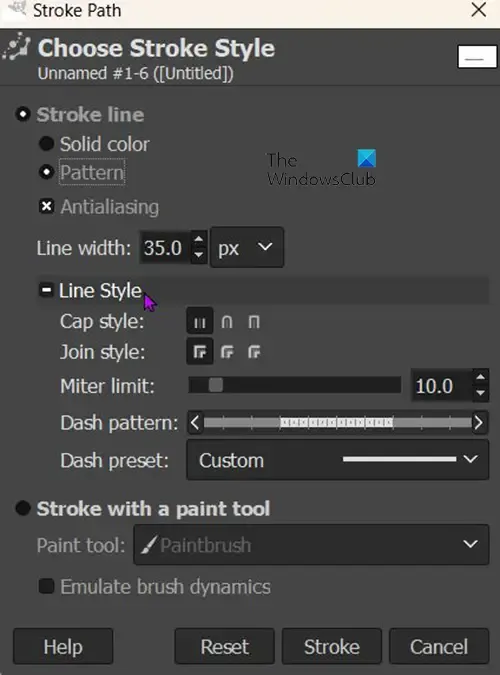
仍在描邊選項框中,尋找線條樣式並單擊並單擊它。您將看到窗口擴展以顯示您可以選擇的線條樣式選項。
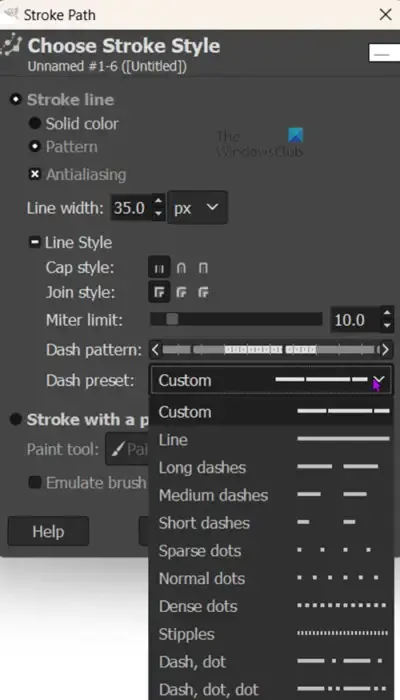
破折號預設行程
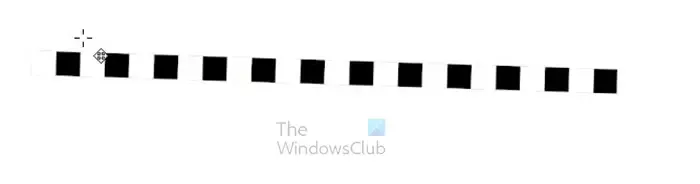
如何在 GIMP 中移動路徑?
當您使用路徑工具創建路徑時,您可以將它移動到您想要的任何位置。要移動路徑,只需按住 Alt,然後單擊並將路徑拖動到您想要的位置。
如何在 GIMP 中為路徑指定顏色?
繪製路徑後,您可以選擇所需的顏色。轉到前景顏色樣本並單擊它,當顏色選擇器出現時選擇您想要的顏色。選擇顏色後,轉到“編輯”,然後“描邊路徑”,將出現一個描邊屬性窗口。從筆劃的屬性窗口中查看Stroke line並選擇Solid color。然後你給線一個寬度。完成後單擊描邊。該路徑將採用前景樣本中的顏色。
發佈留言